O Google anunciou na última semana que já está começando a liberar a ferramenta Magic Eraser para seus usuários. Ela consiste em remover elementos de fotos armazenadas no aplicativo Google Fotos, tanto para iOS quanto para Android, sem a necessidade de usar um outro software para isso.
A ferramenta até então era exclusiva para os smartphones Pixel 6 e 7, mas agora qualquer usuário poderá usufruir do recursos. Entretanto, ela só está disponível para assinantes do Google One – serviço de armazenamento em nuvem da empresa, cujo valor custa a partir de R$6,99 por mês, no plano de 100GB de espaço.
Pensando em deixá-lo por dentro de como apagar elementos de fotos com o Magic Eraser do Google One, preparamos um passo a passo completo. Acompanhe!
Afinal, como assinar o Google One?
Para quem não sabe, o serviço traz um espaço em armazenamento em nuvem, que pode ser usado por diversos aplicativos da empresa na mesma conta, por exemplo o próprio Google Fotos, Google Drive, Gmail, etc.
Caso você ainda não tenha um plano, vamos mostrar o passo a passo para fazer a assinatura. Confira!
1. Acesse o site oficial do Google One;
2. Faça login na sua conta Google onde será feita a assinatura;
3. Uma vez lá, desça a página até o final e depois clique na opção "Confira os planos", como mostra a imagem abaixo:
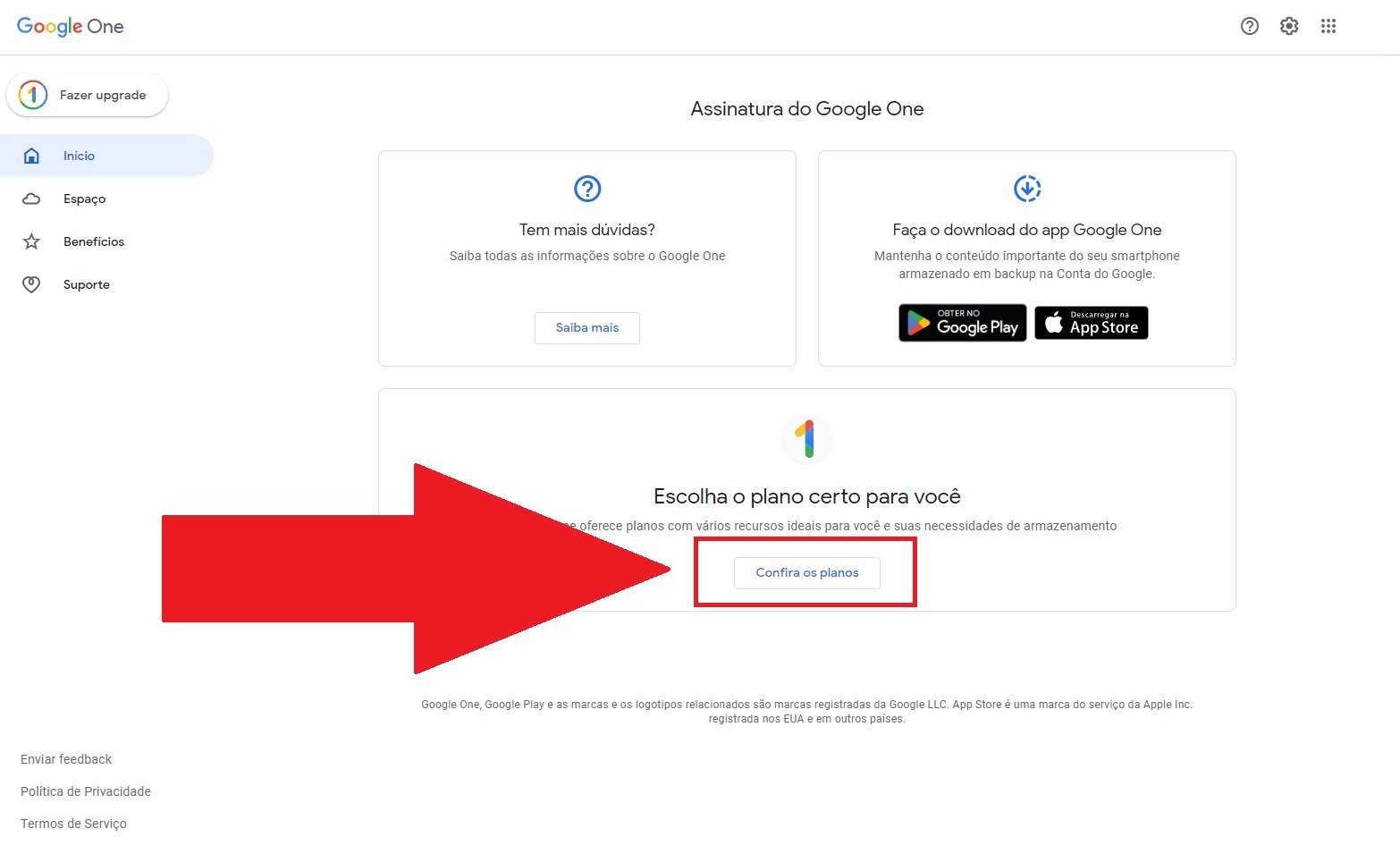 A opção de assinar o Google One fica na parte de baixo da tela principalFonte: Reporodução / TecMundo
A opção de assinar o Google One fica na parte de baixo da tela principalFonte: Reporodução / TecMundo
4. Em seguida, selecione um dos três planos disponíveis no Google One. Lembrando que você pode escolher entre o pagamento mensal, ou o plano anual. Os valores são:
- Básico de 100 GB - R$ 6,99 por mês / R$ 69,99 por ano;
- Padrão de 200 GB - R$ 9,99 por mês / R$ 99,99 por ano;
- Premium de 2 TB - R$ 34,99 por mês / R$ 349,99 por ano;
5. Para assinar, clique no botão azul "Vamos começar";
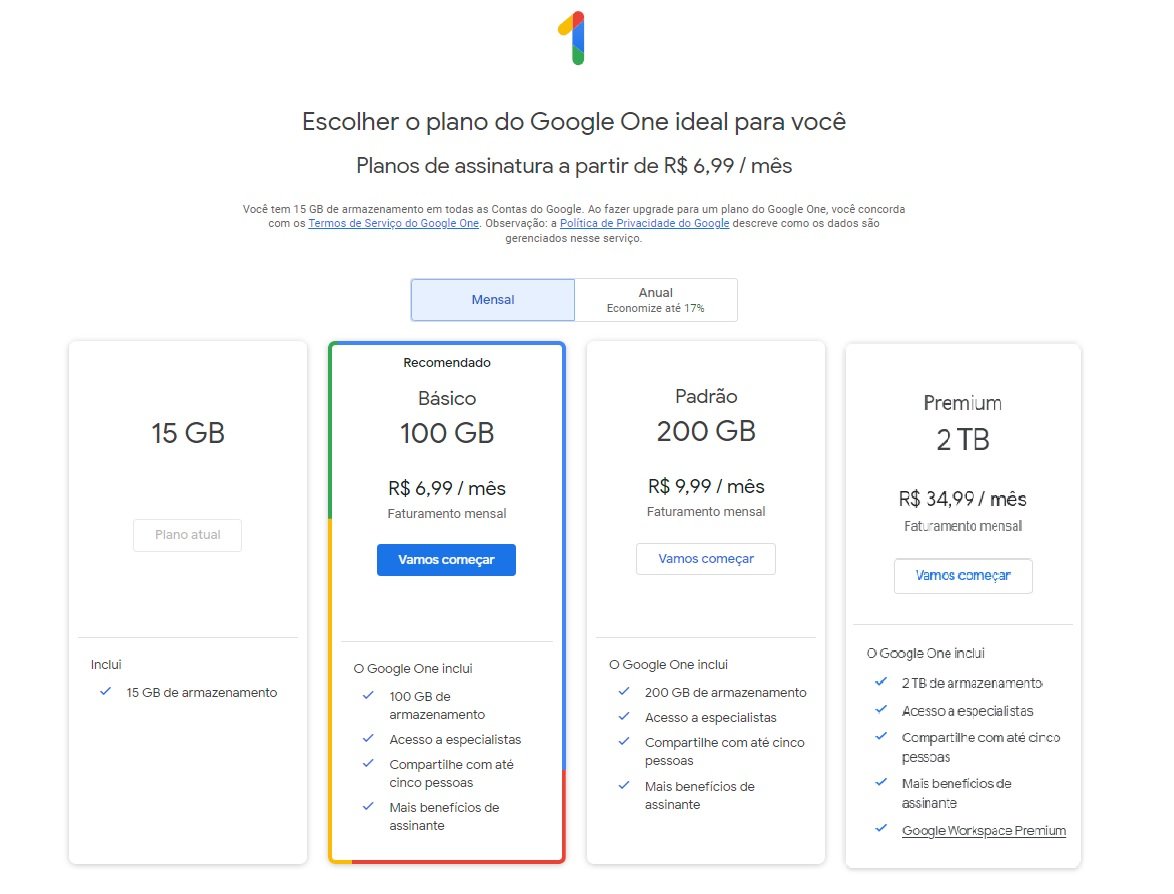 Depois de escolher entre um dos três planos disponíveis para a assinatura do Google One, clique em "Vamos começar" para efetuar o pagamentoFonte: Reprodução / TecMundo
Depois de escolher entre um dos três planos disponíveis para a assinatura do Google One, clique em "Vamos começar" para efetuar o pagamentoFonte: Reprodução / TecMundo
6. Na próxima tela, escolha uma opção de pagamento e preencha todas as informações necessárias;
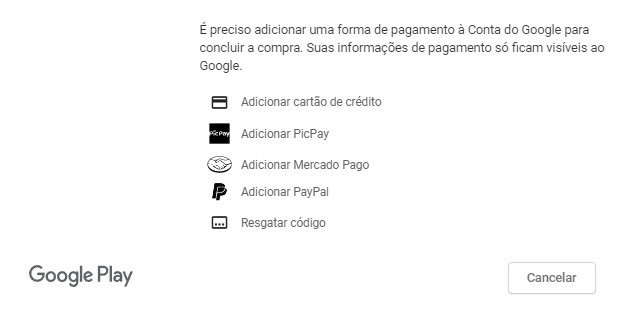 É possível escolher uma entre diversas opções de pagamento da sua assinaturaFonte: Insira a fonte
É possível escolher uma entre diversas opções de pagamento da sua assinaturaFonte: Insira a fonte
7. Assim que o pagamento for confirmado, você já pode começar a usufruir dos recursos do Google One.
Como usar o Magic Eraser no Google One?
1. Abra o aplicativo do Google Fotos no seu dispositivo móvel;
2. Uma vez lá, certifique-se de estar logado em uma conta que possui a assinatura do Google One;
3. Depois, escolha a foto que você deseja remover um ou mais elementos;
4. Agora clique no ícone do Magic Eraser, localizado na parte inferior da tela;
5. Na imagem, faça um círculo em torno do elemento no qual você deseja remover da foto;
6. Em seguida, o aplicativo fará a remoção automática usando a inteligência artificial para preencher o espaço;
7. Depois de fazer as alterações, basta salvar a imagem e usá-la como preferir.
Agora que você já sabe como usar o Magic Eraser do Google One, é possível apagar elementos indesejados das suas fotos, sem a necessidade de recorrer a aplicativos terceiros. E você, ficou com alguma dúvida? Conte para a gente em nossas redes sociais!
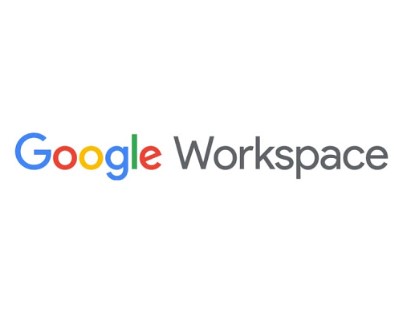)

Google Workspace
Google Workspace oferece um e-mail personalizado para sua empresa e inclui ferramentas de colaboração como o Gmail, Agenda, Meet, Chat, Drive, Documentos, Planilhas, Apresentações, Formulários, Sites e muitas outras.
Categorias



























